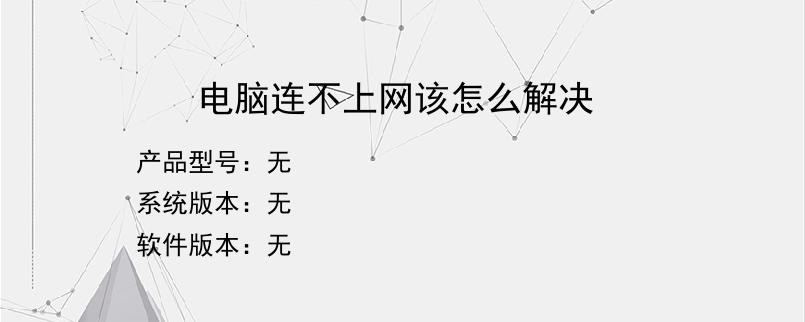导读:操作步骤/方法1先检查是否有网络or网络运行是否正常。2很多时候电脑连不上网,并不是电脑的问题,而是网络本身的问题。因此我们先检查一下路由器猫等网络设备是否运行正常。如果网络正常,那就是电脑的问题;如果网络不正常,那就可能是网络线路问题,建议等一段时间或者联系运营商解决。3检查网卡驱动如果步骤一没有问题了,那么我们就用快捷键“Windows+R”打开运行框,输入devmgmt.msc,然后回车打开...
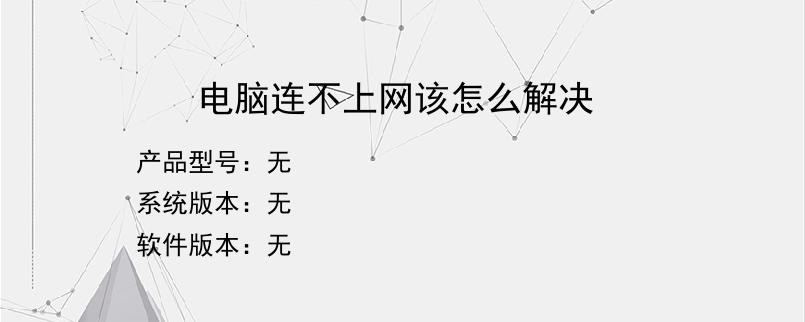
操作步骤/方法
1
先检查是否有网络or网络运行是否正常。
2
很多时候电脑连不上网,并不是电脑的问题,而是网络本身的问题。因此我们先检查一下路由器猫等网络设备是否运行正常。如果网络正常,那就是电脑的问题;如果网络不正常,那就可能是网络线路问题,建议等一段时间或者联系运营商解决。
3
检查网卡驱动如果步骤一没有问题了,那么我们就用快捷键“Windows+R”打开运行框,输入devmgmt.msc,然后回车打开设备管理器,查看网络适配器是否有黄色感叹号,有的话你需要安装或更新网卡驱动。
4
重启网卡如果安装了驱动后,电脑连接还是不成功。我们可以打开“控制面板”,找到“网络和共享中心”,点击“更改适配器”,右键禁用“本地连接”或“无线网络连接”,然后再次右键开启“本地连接”或“无线网络连接”,让电脑重新检索获取网络信号,以解决问题。
5
检查PV4信息
6
很多时候,即使我们按照前三个步骤做了,但是依旧无法连接上网络。这时候我们需要考虑是否是设置问题。我们可以打开“网络共享中心”,然后再打开“无线网络连接”,(有的是“本地连接”和“属性”),最后再打开“Internet协议版本4(TCP/IPV4)”,将IP和DNS的获取方式更改为自动获取。
7
DNS缓存清理
8
如果设置了步骤四后,仍旧连接不上网络,那么也许和DNS缓存有关。这时我们可以尝试清楚DNS缓存。
9
做法:在“开始”菜单中,点击“运行”,然后在输入栏输入“CMD”,回车打开CMD窗口,然后在窗口中接着输入“ipconfig/flushdns”即可
10
重置winsock
11
一般情况下,到了步骤五,电脑都能连上网了。如果你的电脑仍旧不行,那么你可以尝试重置Winsock目录。做法是在步骤五打开“CMD”窗口的时候,输入“netshwinsockreset”,完成这个操作后,重启电脑。到此,差不多所有的“电脑连接不到网络”问题,都能解决了
END
以上就是小编为大家介绍的电脑连不上网该怎么解决的全部内容,如果大家还对相关的内容感兴趣,请持续关注上海建站网!
标签:
内容声明:网站所展示的内容均由第三方用户投稿提供,内容的真实性、准确性和合法性均由发布用户负责。上海建站网对此不承担任何相关连带责任。上海建站网遵循相关法律法规严格审核相关关内容,如您发现页面有任何违法或侵权信息,欢迎向网站举报并提供有效线索,我们将认真核查、及时处理。感谢您的参与和支持!